유튜브를 백그라운드에서 재생하고 싶은데 프리미엄을 가입하지 않아도 되는 방법이 있을까요? 이 글에서는 아이폰과 안드로이드에서 무료로 유튜브 백그라운드 재생하는 방법을 단계별로 알려드립니다. 삼성 인터넷, 크롬, 사파리 등 브라우저를 활용하면 누구나 쉽게 백그라운드 재생이 가능합니다.
1. ✅ 유튜브 백그라운드 재생이란?
백그라운드 재생이란 유튜브 영상을 보지 않고도 오디오만 들을 수 있는 기능을 의미합니다. 일반적으로 유튜브 프리미엄 가입자만 사용할 수 있지만, 특정 브라우저 기능을 활용하면 무료로 이용할 수 있습니다.
2. 📌 아이폰 유튜브 백그라운드 재생 방법
아이폰은 사파리 또는 크롬 브라우저를 이용하면 백그라운드 재생이 가능합니다.
1️⃣ 사파리 브라우저 활용법 (아이폰 기본 브라우저)
💡 설정 방법
- 사파리 브라우저 실행 후 유튜브 접속
- 원하는 영상 재생 후 “AA 버튼” 클릭
- “데스크톱 웹사이트 요청” 선택
- 홈 화면으로 나가면 오디오가 멈추지만, 제어 센터에서 “재생 버튼”을 눌러 계속 들을 수 있음
✔️ 장점: 아이폰 기본 브라우저로 실행 가능
❌ 단점: 제어 센터에서 추가 조작 필요
2️⃣ 크롬 브라우저 활용법 (아이폰용)
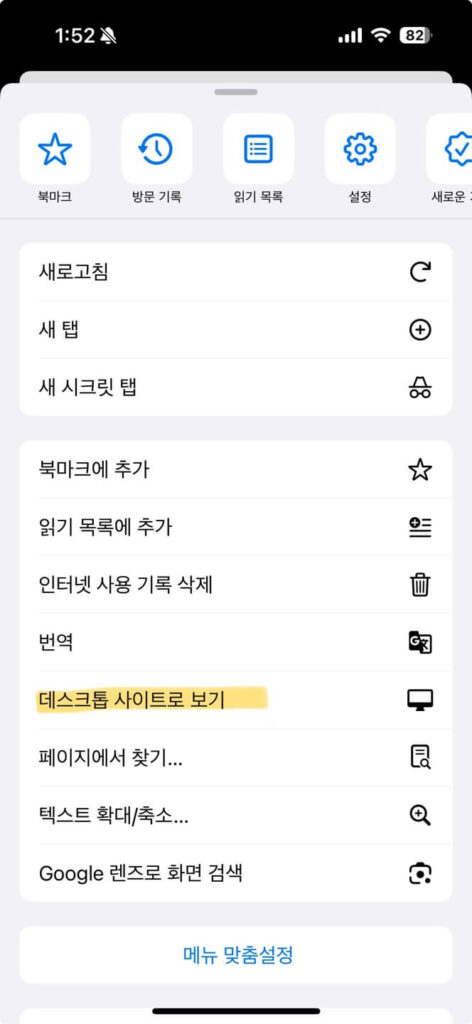
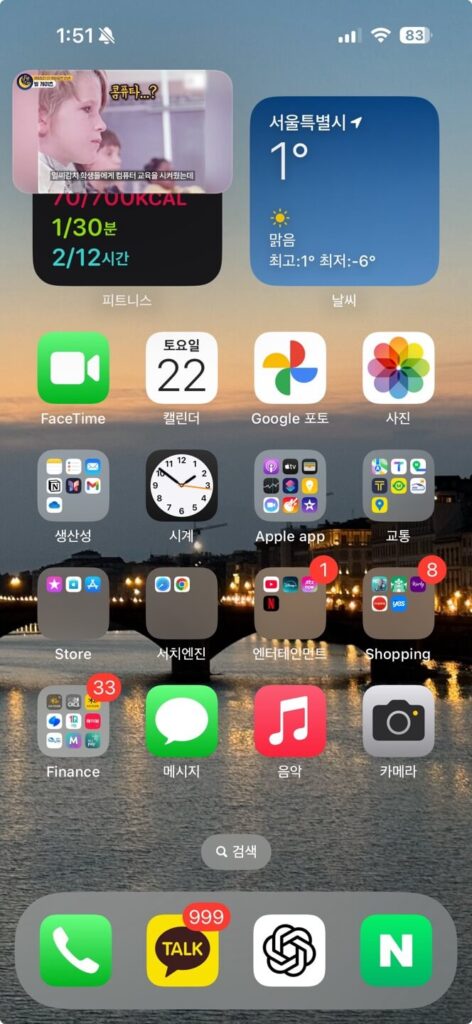
💡 설정 방법
- 크롬 브라우저 실행 후 유튜브 접속
- 우측 상단 더보기(⋮) 버튼 클릭
- “데스크톱 사이트 요청” 선택
- 영상 재생 후 홈 화면으로 나가면 오디오가 멈춤
- 알림 센터에서 재생 버튼을 눌러 계속 듣기 가능!
✔️ 장점: 크롬을 자주 쓰는 유저에게 편리
❌ 단점: 사파리보다 조작 과정이 많음
3. 📌 안드로이드 유튜브 백그라운드 재생 방법 (프리미엄 없이 가능)
1️⃣ 삼성 인터넷 브라우저 활용법 (갤럭시 유저 추천)
삼성 인터넷 브라우저는 기본적으로 백그라운드 재생 기능을 제공하기 때문에, 갤럭시 사용자라면 가장 편리한 방법입니다.
💡 설정 방법
- 삼성 인터넷 브라우저 실행
- 우측 하단 더보기(⋮) 버튼 클릭
- 설정 > 유용한 기능 탭으로 이동
- “백그라운드 재생” 활성화
- 유튜브에서 원하는 영상 실행 후, 홈 화면으로 나가도 오디오가 계속 재생됩니다.
✔️ 장점: 추가 앱 설치 없이 사용 가능
❌ 단점: 삼성 인터넷 브라우저에서만 가능
2️⃣ 크롬 브라우저 활용법 (삼성 & 기타 안드로이드 기기)
삼성 인터넷 외에도 크롬을 활용하면 백그라운드 재생이 가능합니다.
💡 설정 방법
- 크롬 브라우저 실행 후 유튜브 웹사이트 접속
- 우측 상단 더보기(⋮) 버튼 클릭
- “데스크톱 사이트” 체크
- 원하는 영상 재생 후, 홈 화면으로 나가면 오디오가 멈춤
- 알림 창을 내려 “재생 버튼” 클릭하면 계속 재생 가능!
✔️ 장점: 모든 안드로이드 기기에서 가능
❌ 단점: 영상 재생 후 한 번 더 알림창에서 재생 버튼을 눌러야 함
4. 🎵 추가 팁: 유튜브 백그라운드 재생 최적화하는 법
- 볼륨 조절 및 재생 컨트롤: 스마트폰의 알림 센터(안드로이드) 또는 제어 센터(iOS)에서 음악처럼 조절 가능
- 배터리 절약: 백그라운드 재생 시 화면을 끄면 배터리 소모가 적어짐
- 블루투스 이어폰 활용: 블루투스 이어폰을 연결하면 재생 컨트롤이 더욱 쉬워짐
- 배터리 절약 모드 활용: 불필요한 백그라운드 앱 사용을 줄여 더욱 오랜 시간 음악을 감상할 수 있음
- 화면 밝기 조절: AMOLED 디스플레이에서는 완전히 검은색 배경을 설정하면 배터리 절약 효과가 큼
- 데이터 절약: 와이파이 환경에서 미리 원하는 영상을 로딩해두면 모바일 데이터 사용을 최소화할 수 있음
🔥 프리미엄 없이 유튜브 백그라운드 재생이 가능하다!
이제 유튜브 프리미엄을 결제하지 않아도 삼성 인터넷, 크롬, 사파리를 활용해 무료로 백그라운드 재생을 즐길 수 있습니다. 갤럭시 사용자라면 삼성 인터넷, 아이폰 사용자는 사파리 또는 크롬을 활용하면 쉽고 빠르게 설정할 수 있습니다.
👉 어떤 방법이 가장 편리한가요? 직접 시도해 보고 알려주세요!
🎧 댓글로 여러분의 경험을 공유해 주시면 더욱 다양한 방법을 함께 찾아볼 수 있어요! 😊